
William Charles
0
2297
547
Linux çekirdeğini manuel olarak yükseltmek basit bir başarı değildir - adil miktarda bilgi gerektirir. Geliştirilmiş Sistem Performansı için Linux Çekirdeğini Güncelleme Nasıl Geliştirilmiş Sistem Performansı için Linux Çekirdeğini Güncelleme Linux çekirdeği düzenli olarak yayımlanır, yeni bir dağıtımda beklemeniz gereken yeni özellikler ve iyileştirmeler sunar. yayın - Linux çekirdeğini el ile yükseltmediğiniz sürece. Size nasıl olduğunu gösteriyoruz. Ancak, telaşsız bir şekilde en son ve en iyiyi elde etmek istiyorsanız ve Ubuntu kullanıyorsanız, Ukuu şeklinde daha otomatik bir çözüm takdir edebilirsiniz..
Çekirdek Nedir?
Çekirdek temelde Linux Çekirdeği: Layman'ın Terimlerinde Bir Açıklama Linux Çekirdeği: Layman'ın Terimlerinde Bir Açıklama Linux dağıtımlarında ortak olan tek bir fiili şey vardır: Linux çekirdeği. Ancak çoğu zaman konuşulurken, pek çok insan tam olarak ne yaptığını bilmiyor. Her işletim sisteminde bulunan önemli bir yazılımdır. Her gün çalıştırdığınız yazılım (ör. Web tarayıcıları) ve üzerinde çalıştığı donanım arasında bir aracı görevi görür. Temel olarak, bir çekirdek olmadan, diğer programlar bilgisayarınızın kaynaklarına erişemediklerinden işlev göremezler..
Örneğin, görev yöneticinizi açın. Tüm işlemleriniz, bilgisayarınızın belleğinin bir miktarını kaplar. Bu belleği sessiz bir şekilde programlarınıza tahsis eden işletim sistemi çekirdeğidir..
Farklı işletim sistemleri farklı çekirdeklere sahiptir. Linux kullanıcıları için, bu, Linux çekirdeği. Diğer örnekler NT çekirdeği (Windows) ve XNU çekirdeği (Mac).
Neden Çekirdeğimi Yükseltmeliyim?
Çekirdek temelde programlarınız ve üzerinde çalıştığı donanım arasında gidip geldiğinden, güncellemeler sayısız avantaj sağlayabilir. Bunlara iki örnek, bilgisayar sisteminiz için daha iyi destek ve gelişmiş performans içermektedir. 5 Çekirdeklerinizi Sık Sık Güncellemelisiniz Nedenler [Linux] 5 Çekirdeklerinizi Sık Sık Güncellemelisiniz Neden [Linux] Ubuntu veya gibi bir Linux dağıtımı kullanıyorsanız Fedora, ayrıca dağıtımınızı bir Linux dağıtımı yapan çekirdek olan Linux çekirdeğini kullanıyorsunuz. Dağıtımınız sürekli olarak çekirdeğinizi güncellemenizi ister… .
Linux çekirdeğinin bir kısmı, yalnızca grafik kartınız ve CPU'nuz gibi şeyleri aygıt sürücüleri biçiminde kontrol etmeye adanmıştır. Çekirdeğin içindeki bu sürücüler, belirli bir donanım yelpazesiyle sınırlı olma eğilimindedir. Daha yeni ve daha yeni teknolojiler ortaya çıktıkça, sürücülerin bunları eşleştirmek için sürekli eklenmesi ve güncellenmesi gerekir. Kısmen desteklenmeyen bir bilgisayar kullanıyorsanız, çekirdeği yükseltmek daha uyumlu hale gelmesine yardımcı olabilir.
Bununla birlikte, sistem performansı daha iyi sürücülerle el ele gidebilir. Özellikle grafik performansınız, sürüm başına neredeyse sürekli iyileştirmeler alıyor. Sadece mucizeler beklemeyin!
Ne yazık ki, el ile bir çekirdek yükseltme işlemi biraz sıkıcı olabilir ve bu Ukuu geldiği.
Ukuu Nedir??
Ukuu (Ubuntu Çekirdek Güncelleme Programı için kısa) Ubuntu çekirdeğinizi güncellemenizi çok daha kolay hale getirir. İnternetten daha yeni çekirdekleri indirir ve sisteminizi kullanmasına izin verecek şekilde değiştirir. Tek yapmanız gereken hangi çekirdeği seçmek ve yeniden başlatmak istediğinizi seçmek.
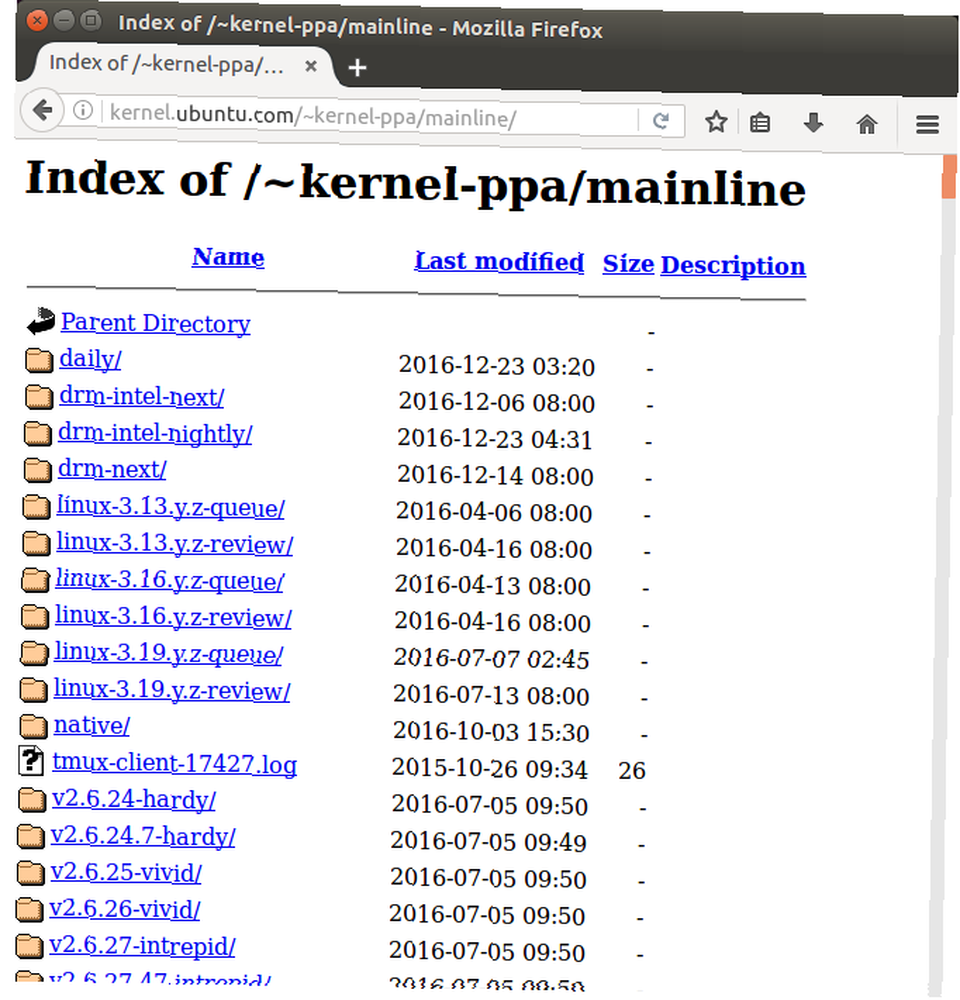
Geleneksel olarak, çekirdeğinizi güncellemek, eski Linux kutunuza yeni bir Ubuntu kopyası yüklemek anlamına gelir. Kurulum deneyiminizi birkaç kez tekrarlarsanız, nasıl bir süre yemek yiyebileceğini görürsünüz. Ukuu, bu işlemi Ubuntu Yazılım Merkezi'nden bir program kurmak kadar kolaylaştırır.
Ukuu'yu Almak
Ukuu'yu kurmak için bu komutları terminale girin:
sudo apt-add-repository -y ppa: teejee2008 / ppaUbuntu’nun sağladığı yazılım listesinden varsayılan olarak Ukuu’yu elde edemezsiniz. Bu nedenle, yukarıdaki komutu kullanarak, paket yöneticimize APT ile Ubuntu'da Yazılım Yüklemek İçin Yeni Başlayanlar Kılavuzu'nu APT ile Ubuntu'da Yazılım Yüklemek için Yeni Başlayanlar Rehberi Bir Ubuntu kullanıyorsanız, muhtemelen muhtemelen bir noktada apt komutunu kullandınız. Ancak apt-get install ve apt-get upgrade'den çok daha fazlasının olduğunu biliyor muydunuz? istenen depoya. Bu tür konumların eklenmesi, Ubuntu'nun varsayılan olarak kullanmadığı bir yazılımı (Ukuu gibi) yüklememize izin verir..
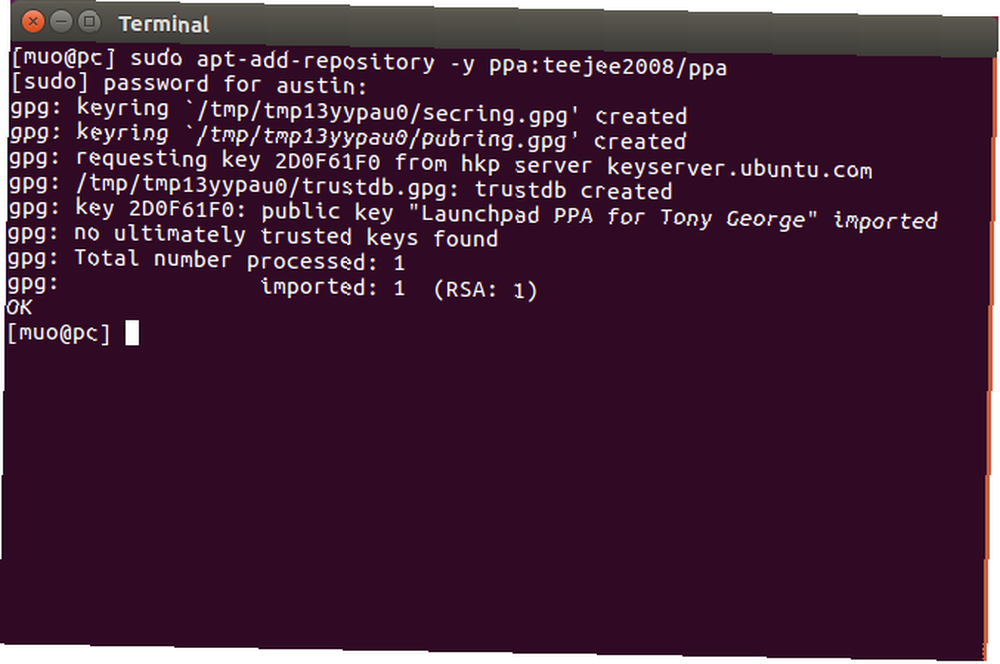
sudo apt-get updatePaket yöneticileri (APT gibi) yükleyebilecekleri tüm yazılımların bir listesini alarak çalışır. İkinci komut bu listenin güncel olmasını sağlar. Kısaca koy, Bu komutu girmezseniz, Ukuu’yu bulamazsınız.!
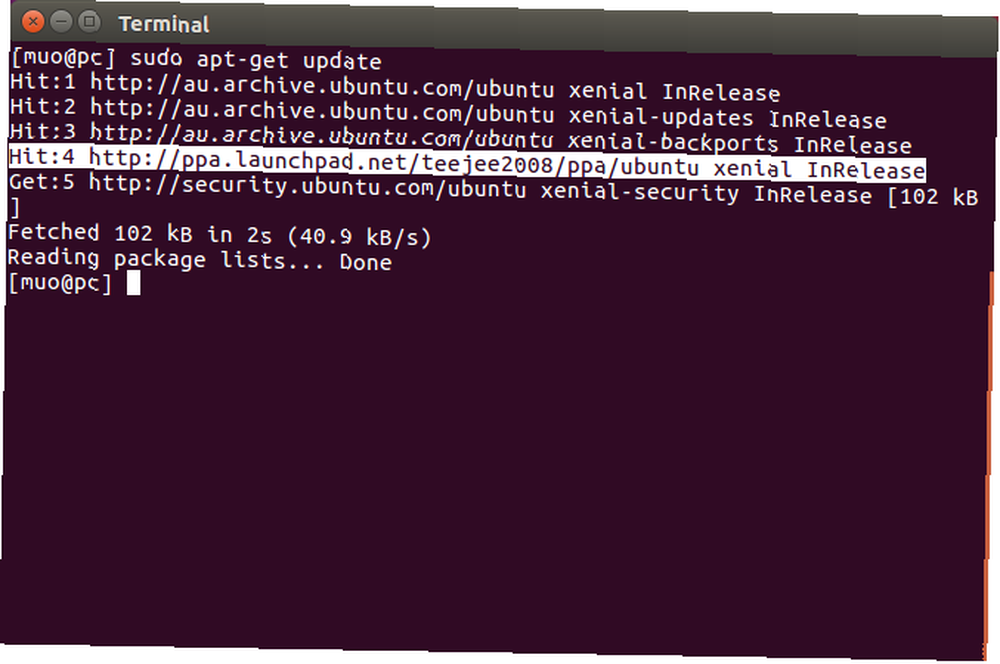
sudo apt-get install ukuuYukarıdaki komut aslında programı indirip yükler. Alternatif olarak, Ubuntu Yazılım Merkezi için 5 Harika İpuçları açabilirsiniz Ubuntu Yazılım Merkezi için [Linux] 5 Ubuntu Yazılım Merkezi için Harika İpuçları [Linux] ve buradan Ukuu'yu kurabilirsiniz. Bütün bunlardan sonra, aşağıdaki komutu kullanarak programı başlatın.
ukuu-gtkUkuu’yu Dash’de arayarak da açabilirsiniz..
Ukuu ile Çekirdek Takma
Ukuu, pencerenin en yeni çekirdeğini sunacak. Aynı zamanda hangi çekirdek sürümünü çalıştırdığınızı da görebileceksiniz, böylece başka bir yerde kontrol etmekten endişe duymanıza gerek kalmayacak. İstediğiniz çekirdek versiyonunu seçtikten sonra, işlemi başlatmak için kurulum düğmesine tıklayın.
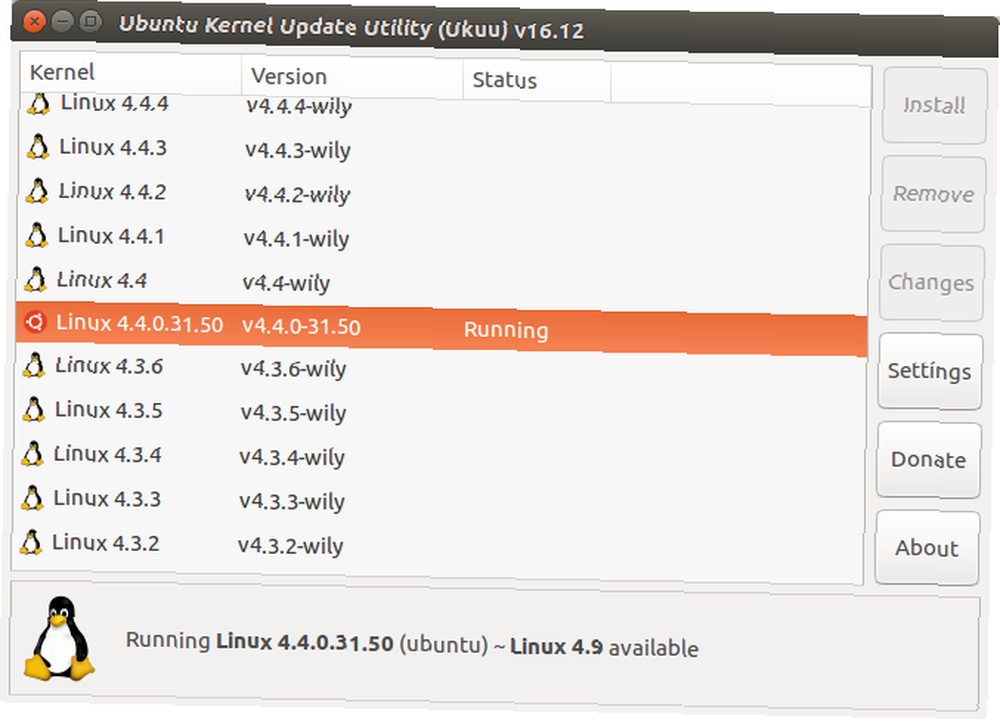
Göreceğiniz terminal penceresi çekirdek kurulum işlemini gösterir. Yönetici şifrenizi bildiğinizden emin olun SU Nedir ve Linux'u Etkili Kullanmak Neden Önemli? SU Nedir ve Linux'u Etkili Kullanmak Neden Önemli? Linux SU veya kök kullanıcı hesabı, doğru kullanıldığında yardımcı olabilecek ya da dikkatsiz kullanıldığında yıkıcı olabilecek güçlü bir araçtır. SU kullanırken neden sorumlu olmanız gerektiğine bakalım. - girmek zorunda kalabilirsiniz!
Bilgisayarınızı yeniden başlattıktan sonra tebrikler! Az önce çekirdeği güncellediniz.
Çekirdeğin Düşürülmesi
Çekirdeğinizi kanama kenarına yükseltirseniz birkaç sorunla karşılaşabilirsiniz. Örneğin, onu en son sürüme (4.9) yükselttiğimde, kablosuz bağlantımın çalışması durdu. Ancak, özel sürücülere güvenmediğiniz sürece Ubuntu, Fedora ve Nint'te Özel Grafik Sürücüler Nasıl Yüklenir Ubuntu, Fedora ve Nint'te Özel Grafik Sürücüleri Nasıl Yüklenir? Çoğu zaman, açık kaynaklı yazılımları kullanmayacaksınız. Linux. Ancak gerçek bir oyun ve grafik gücü istiyorsanız, özel sürücülere ihtiyacınız olacak. İşte onları almak için nasıl. dizüstü bilgisayarım gibi, bunun olması pek mümkün değil.
Herhangi bir sorunla karşılaşmasanız bile, önceki durumda çekirdeğinize nasıl indirileceğini bilmek iyi olur. Varsayılan olarak, Ubuntu size hangi çekirdeği başlatmak istediğinizi seçmenize izin vermez. Bu dosyayı düzenleyerek bunu düzeltebiliriz:
sudo nano / etc / default / grub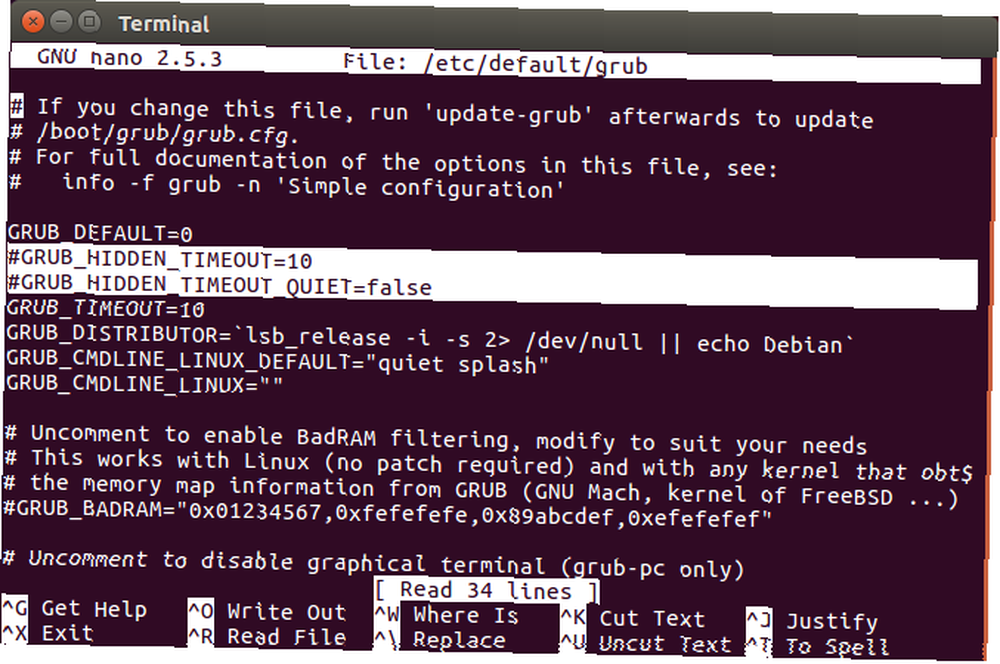
Dosyanın içine girdikten sonra, bir # önünde GRUB_HIDDEN_TIMEOUT ve GRUB_HIDDEN_TIMEOUT_QUIET girdileri. Sonra, tuşuna basın. Ctrl + X değişikliklerinizi kaydetmek için. Bu değişikliklerin aslında bir şey yapmasını sağlamak için bu komutu girmeniz gerekir:
sudo grub-mkconfig -o /boot/grub/grub.cfgBilgisayarınızı yeniden başlattığınızda, bir açılış menüsü göreceksiniz. Ok tuşlarını kullanarak Ubuntu için gelişmiş seçenekler girişi. Önyükleyebileceğiniz yüklü çekirdeklerin listesini görmek için bunu seçin..
Linux çekirdeğinin en son sürümünü edinmekle ilgileniyorsanız bunu yapmanızı şiddetle tavsiye ederim. Yanlışlıkla hataları düzeltmek çok daha kolay hale getirecek.
Temizlemek
Yükseltilmiş (veya düşürülmüş) bir Linux kutunuza atladığınızda ve her şeyin çalıştığından emin olduktan sonra, fazladan bir alan için kalan çekirdekleri çıkarmaktan çekinmeyin BleachBit - Linux Sisteminizi Temizlemek İçin Bir Yardımcı Program BleachBit - Temizlik İçin Bir Yardımcı Program Linux Sisteminiz. Sadece Ukuu'yu aç ve vur Kaldır buton.
Daha sonra, kalan boş önyükleme seçeneklerini temizlemek için bu komutu çalıştırın:
sudo grub-mkconfig -o /boot/grub/grub.cfg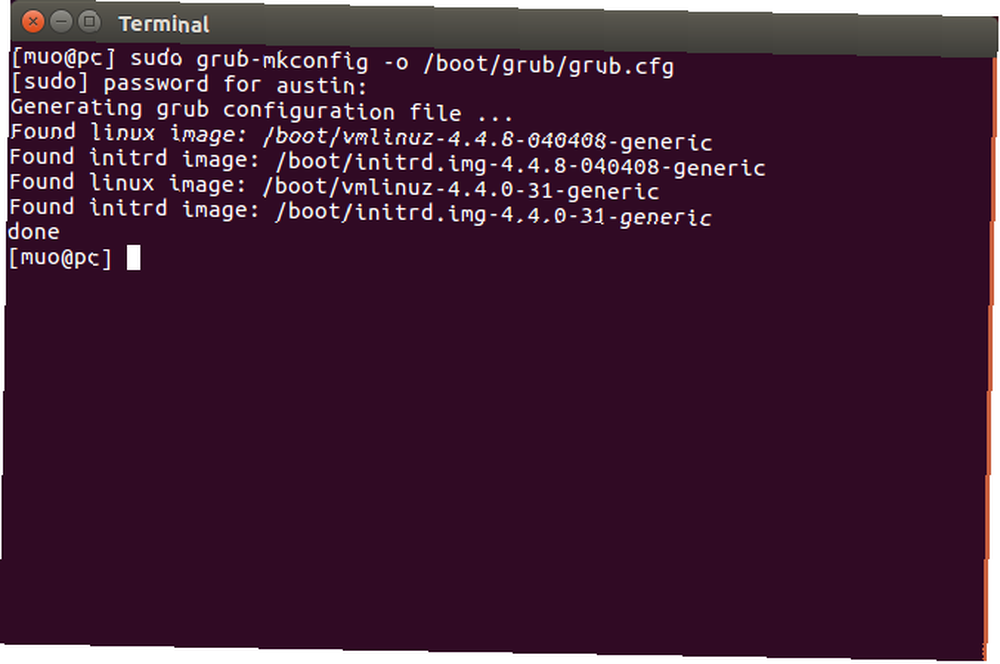
Tüm bunlar bittiğinde, yeni ve gelişmiş çekirdeğinizin tadını çıkarın!
Başka hangi Linux yardımcı programlarını kullanmayı seviyorsunuz? Sahip olmak istediğin, var olmayanlar?
Resim Kredisi: Shutterstock üzerinden Rawpixel.com











